Quando si cerca un lavoro o ci si iscrive a una scuola, un curriculum ben fatto è molto importante. Tuttavia, nel mondo moderno, molte persone preferiscono utilizzare un curriculum in PDF perché mantiene il formato e il layout originale. Se state cercando un modo semplice ed efficace per modificare il vostro curriculum in PDF, siete nel posto giusto. Questo articolo ti presenta UPDF, uno strumento PDF all-in-one che ti aiuta a modificare rapidamente il tuo curriculum PDF sul telefono o sul computer.
1. Il miglior strumento per modificare il curriculum in PDF
Mentre gestisci documenti professionali come curriculum PDF sul tuo laptop o cellulare, puoi utilizzare l'editor PDF UPDF che permette di modificare, annotare, unire, dividere, proteggere i PDF e altro ancora.
Per la modifica, UPDF offre varie opzioni; puoi aggiungere immagini o link al tuo portfolio all'interno del tuo curriculum PDF. Puoi anche scaricare un modello di curriculum PDF e modificarlo facilmente con UPDF senza disturbarne la formattazione. Inoltre, con l'aiuto della sua modalità Annotator, puoi aggiungere la tua firma al tuo curriculum PDF o aggiungere adesivi o forme attraenti per renderlo attraente.
Inoltre, puoi utilizzare la funzione di riepilogo in UPDF AI per rendere breve il tuo curriculum in base ai requisiti. Puoi anche usarlo per correggere gli errori grammaticali o ortografici del tuo curriculum PDF. Inoltre, se hai bisogno del tuo curriculum PDF in un'altra lingua, puoi utilizzare la funzione di traduzione di UPDF AI per convertirlo in una lingua straniera.
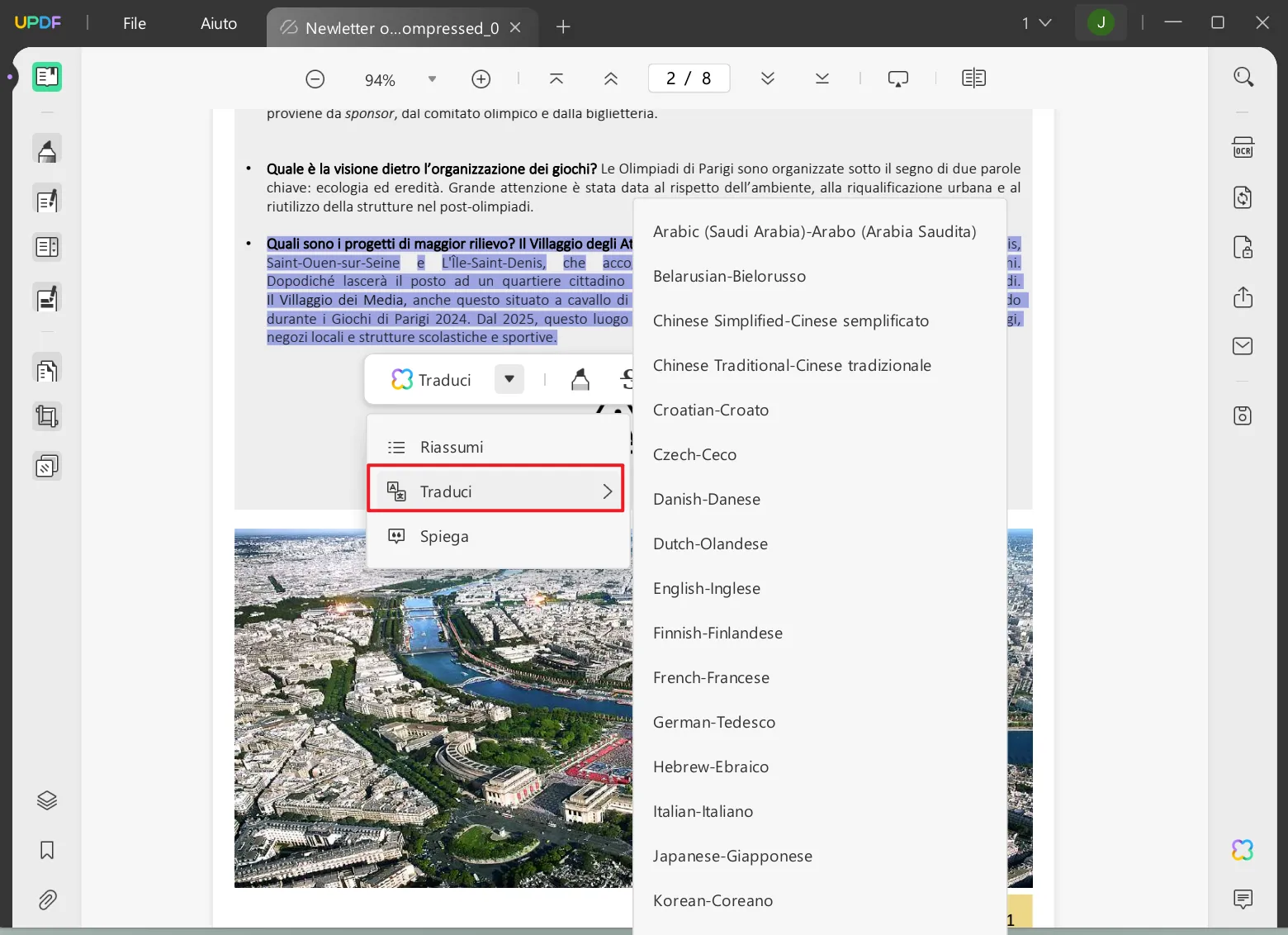
Con queste numerose funzionalità, scarica questo strumento oggi stesso su tutti i tuoi dispositivi per ottenere tutte le funzionalità di modifica del curriculum in un unico strumento. Ora, andiamo alle sezioni seguenti e impariamo come modificare i curriculum in PDF su dispositivi desktop e mobili.
Windows • macOS • iOS • Android 100% sicuro
2. Modifica il curriculum PDF su Windows
Essendo un utente Windows, puoi fare affidamento sull'editor PDF UPDF perché è altamente compatibile con il tuo sistema operativo. Questo strumento funziona senza problemi e non è in ritardo.
Passo 1: apri UPDF e accedi alla modalità "Modifica PDF"
Innanzitutto, avvia UPDF su Windows facendo doppio clic su di esso. Successivamente, premi l'opzione "Apri file" e importa il curriculum PDF per la modifica.
Ora, accedi all'opzione "Modifica PDF" dal menu a sinistra e fai doppio clic sul testo che desideri modificare. Come viene visualizzato nella barra dei menu, modificare il carattere, le dimensioni e il colore del testo e apportare le altre modifiche necessarie.
Puoi anche aggiungere un'"Immagine" o un "Link" selezionando le opzioni dalla barra in alto.
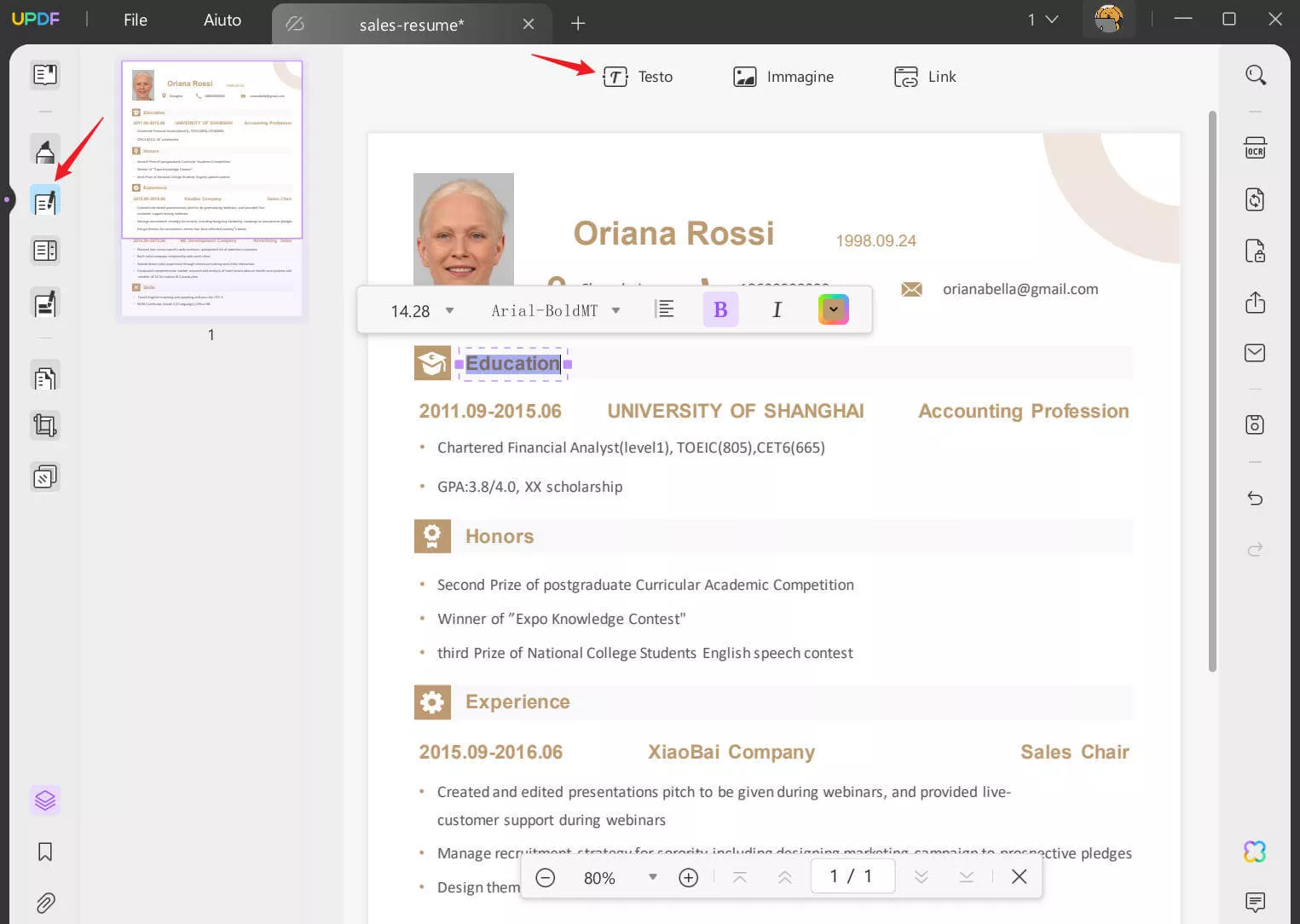
Passo 2: annota il tuo curriculum in modalità "Annotator"
L'opzione successiva è quella di accedere alla modalità "Annotator" dalla barra degli strumenti a sinistra. Qui, dalla barra superiore, scegli di aggiungere qualsiasi nota adesiva, adesivo, timbro, allegati o firma oppure inserisci forme, se necessario.
Oltre alle opzioni integrate, puoi persino aggiungere timbri personalizzati al tuo curriculum.
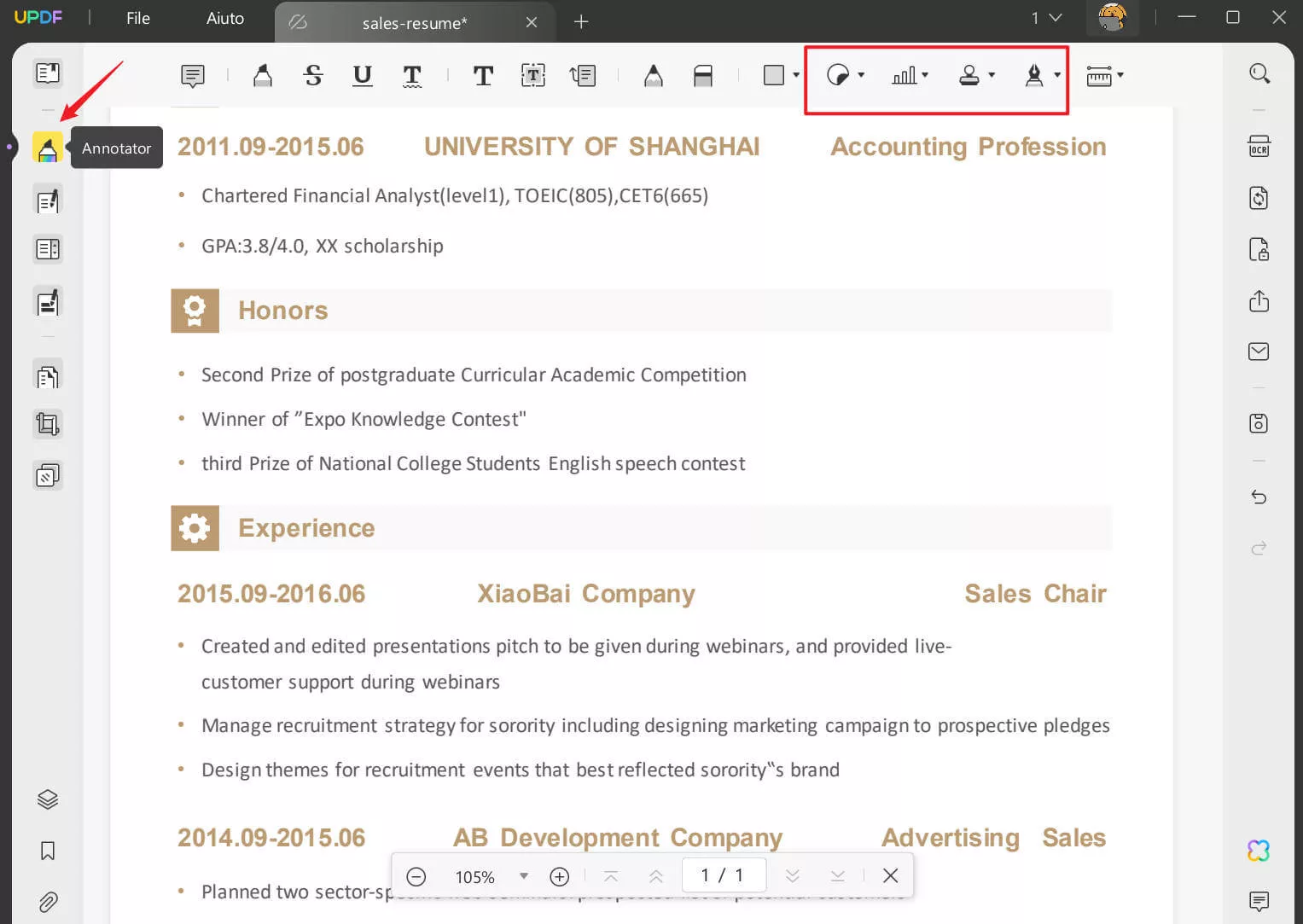
Passo 3: ottimizza i CV con AI
Per un'esperienza molto migliore, vai nell'angolo in basso a destra e tocca UPDF AI. Quindi, passa alla scheda "Chat" e, dal menu a discesa, scegli l'opzione desiderata per il tuo curriculum. Puoi anche usarlo per riscrivere una frase per te o dare qualsiasi suggerimento richiesto, come controllare gli errori di ortografia o migliorare la grammatica.
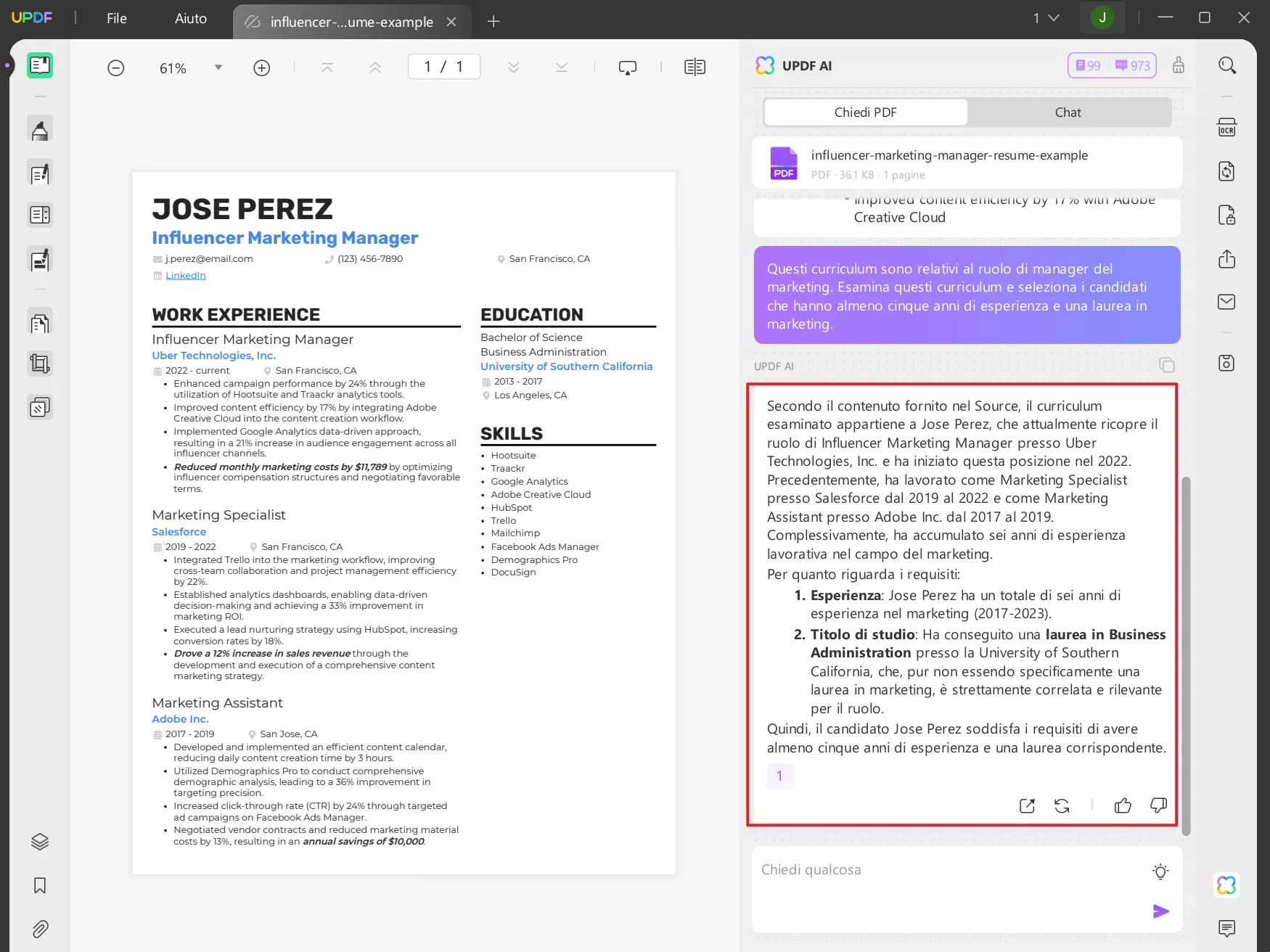
3. Modifica il curriculum PDF su Mac
Se sei un utente Mac, devi avere familiarità con il fatto che Anteprima non ti consente di modificare i PDF in modo avanzato. Tuttavia, UPDF per Mac consente di modificare i PDF in modo più conveniente. Per usarlo, vai al sito ufficiale e scarica UPDF per Mac. Successivamente, esegui i passaggi indicati di seguito per modificare un curriculum PDF:
Windows • macOS • iOS • Android 100% sicuro
Passo 1: apri un file CV in UPDF
Vai al "Finder" e individua e accedi allo strumento UPDF. Quindi, trascina il tuo curriculum PDF e rilascialo sull'interfaccia principale di UPDF.
Quando il curriculum si apre, passa il cursore sul pannello di sinistra e premi "Modifica PDF".
Successivamente, premi due volte il testo per apportare modifiche al carattere. È anche possibile impostare l'opacità per il colore come richiesto. In alto, scegli le opzioni per inserire un'immagine o un link.
Passo 2: annota il curriculum con le funzioni di annotazione
Un'altra opzione è quella di accedere alla modalità "Commento" e scegliere opzioni come "Adesivi", "Timbri", "Firma" o "Note" dalla barra in alto. Puoi anche usare lo strumento "Matita" per scrivere qualcosa di grosso modo sul tuo curriculum se stai imparando come creare un curriculum professionale.
Passo 3: ottimizza i CV con le funzionalità dell'intelligenza artificiale
L'ultima opzione per modificare un curriculum è scegliere "UPDF AI" in basso a destra e accedere al menu "UPDF AI". Quindi, vai alla scheda "Chat" e utilizza tre diverse opzioni come "Riepilogo", "Traduci" o "Richieste". Ad esempio, puoi chiedere a UPDF AI di controllare gli errori di ortografia nel tuo curriculum PDF copiando e incollando il contenuto al suo interno.
4. Modificare il curriculum PDF su iPhone
Quando devi modificare rapidamente un curriculum e non hai il tuo laptop disponibile, puoi facilmente cambiare il curriculum sul tuo iPhone. UPDF, con la sua compatibilità cross-device, è supportato su iOS 14.0 o versioni successive. Ora, per scoprire come modificare un curriculum PDF su iPhone, prima scarica questa app e quindi esegui i passaggi indicati di seguito:
Passo 1: avvia l'app UPDF e apportare modifiche per riprendere il PDF
Esplora UPDF sul tuo iPhone e apri il file PDF del curriculum che desideri modificare. Individua l'icona a forma di "T" nell'angolo in alto a destra dello schermo e toccala per esigenze di modifica. Ora, nella parte inferiore centrale dello schermo, scegli tra la modifica "Testo" o "Immagine". Premere sul paragrafo o sull'immagine richiesta che si desidera modificare all'interno del documento PDF. Apportare le modifiche necessarie, inclusa la modifica della dimensione e del colore del carattere.
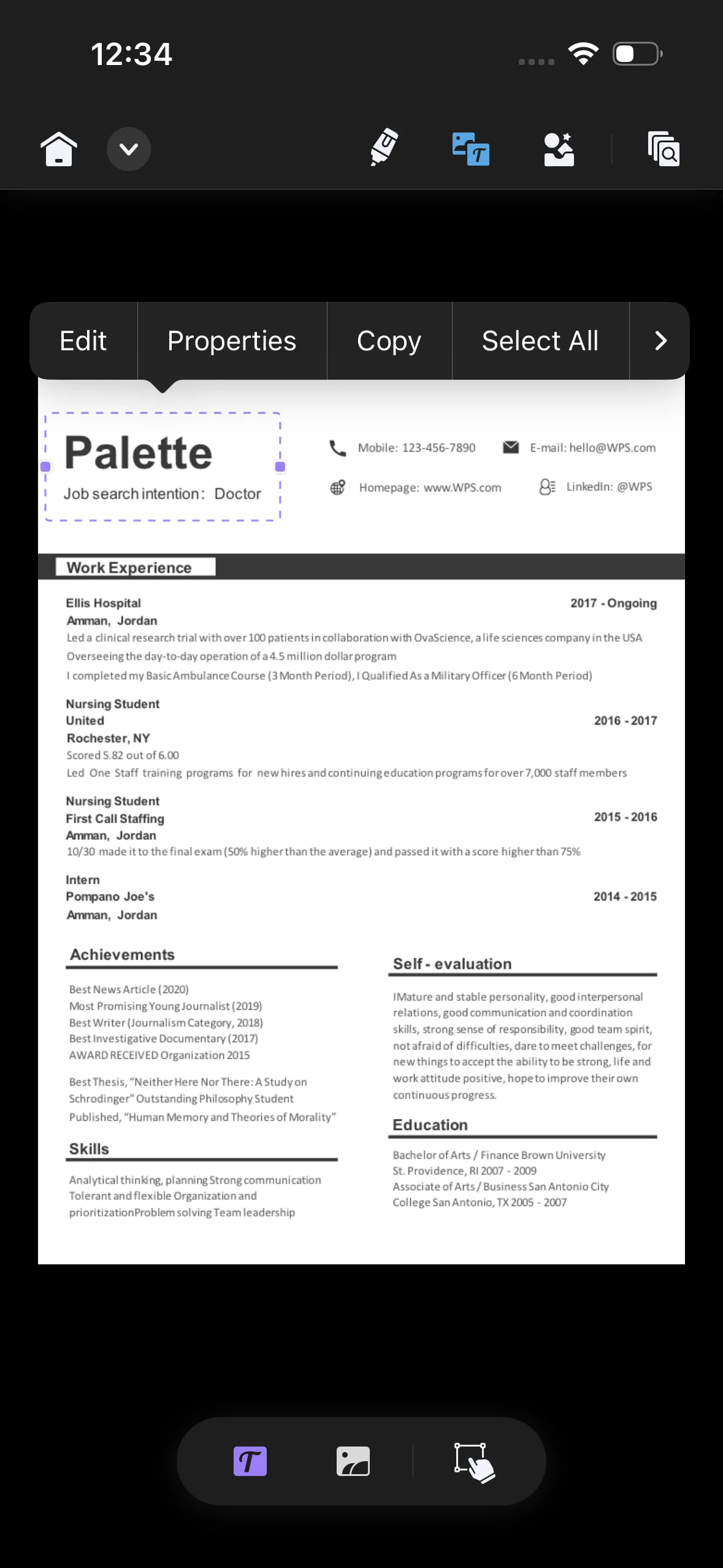
Passo 2: scegli tra una gamma di strumenti di annotazione
Successivamente, tocca l'icona "Seconda" da sinistra nell'angolo in alto a destra dello schermo. Seleziona l'opzione Adesivo, Firme o Timbro per annotare il tuo curriculum. Ognuno di questi strumenti offre ulteriori opzioni diverse tra cui scegliere. Scegli le opzioni secondo i requisiti e annota facilmente il tuo curriculum PDF sul tuo iPhone. Inoltre, puoi anche aggiungere note o forme al tuo curriculum toccando lo strumento "Matita" dall'alto.
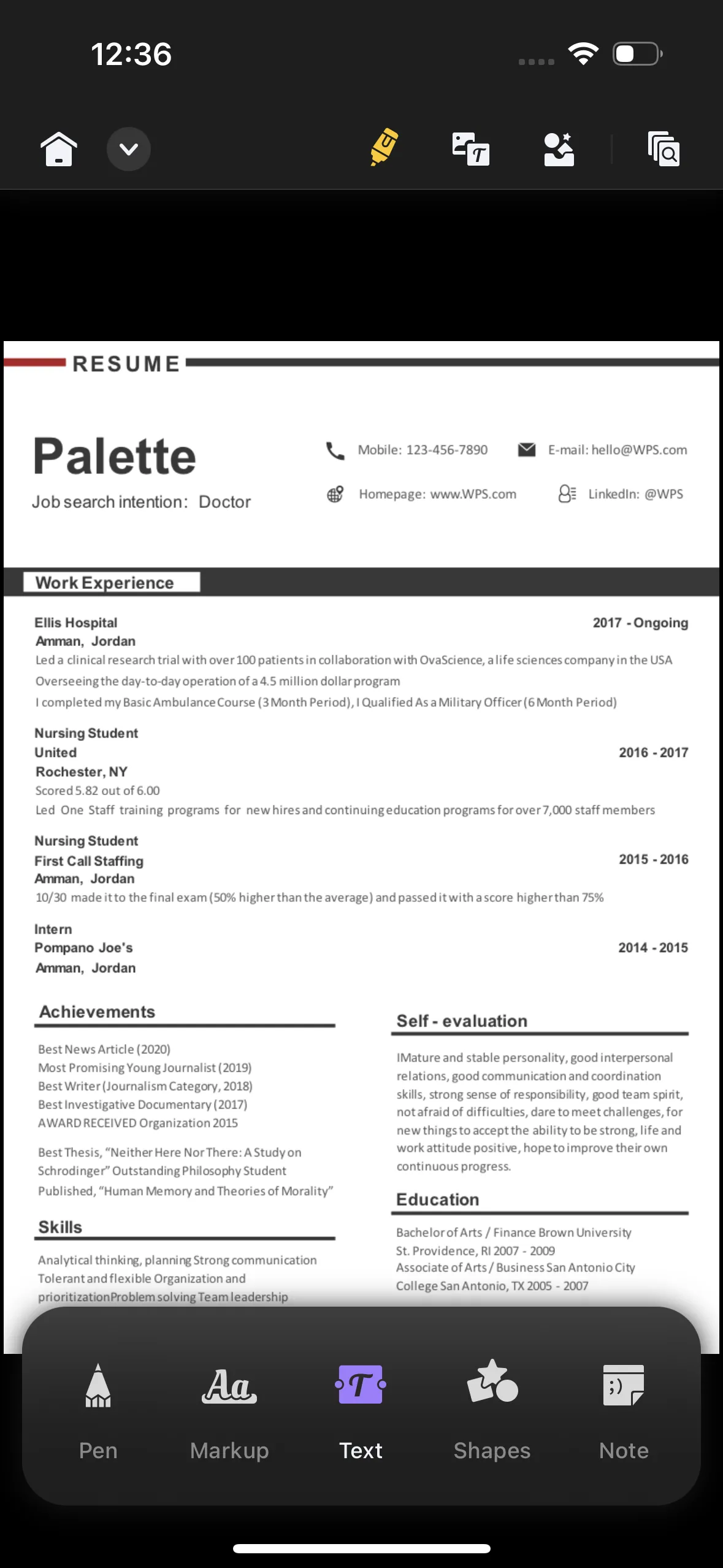
5. Modificare il CV su Android
Puoi anche utilizzare UPDF su dispositivi Android scaricandolo dal Google Play Store. Per informazioni su come modificare un curriculum PDF su dispositivi mobili, eseguire i passaggi evidenziati di seguito:
Windows • macOS • iOS • Android 100% sicuro
Passo 1: avvia l'app UPDF e inizia a modificare il curriculum
Apri l'app UPDF PDF editor sul tuo dispositivo Android e premi l'opzione "Tutti i PDF" nell'interfaccia principale. Ora apri il tuo curriculum e tocca l'icona "Modifica" nella barra in alto. Tocca due volte il testo per eliminare o inserire un nuovo testo e premi l'icona "Casella di testo" per inserire una casella o seleziona "Immagine" per inserire un'immagine. Inoltre, premi a lungo il testo e scegli "Proprietà" dalla barra dei menu. Qui, cambia lo stile, la dimensione, il colore e l'allineamento del carattere.
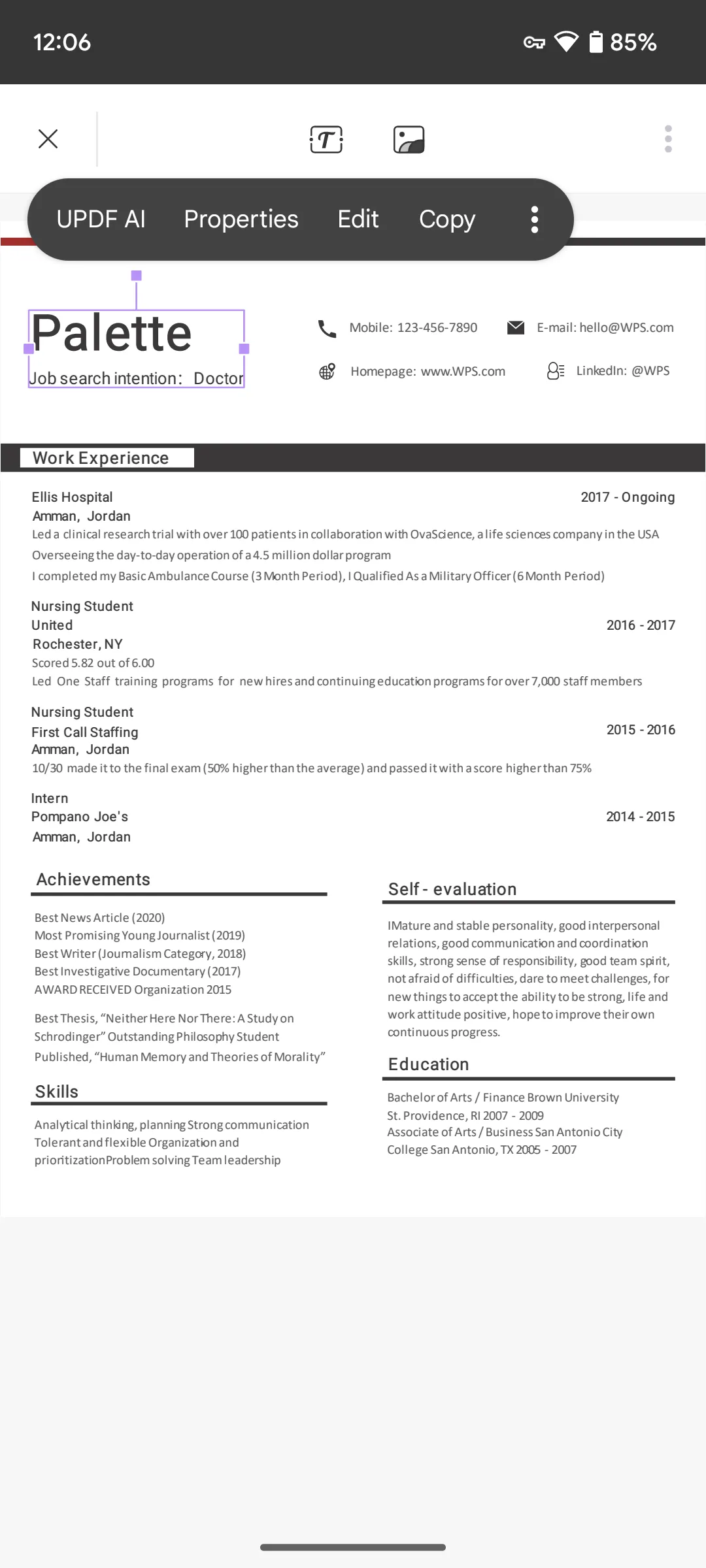
Passo 2: utilizza le opzioni di annotazione
Un'altra opzione per modificare un curriculum in UPDF è premere l'icona "Markup" nella barra in alto. Quindi, seleziona le icone per Forme, Adesivi o Timbro. Inoltre, nella sezione dei francobolli, è possibile selezionare tra tre diverse categorie di francobolli: "Revisione", "Annota" o "Markup". Puoi anche "annullare" qualsiasi modifica se hai bisogno di annotare il PDF del curriculum in un altro modo.
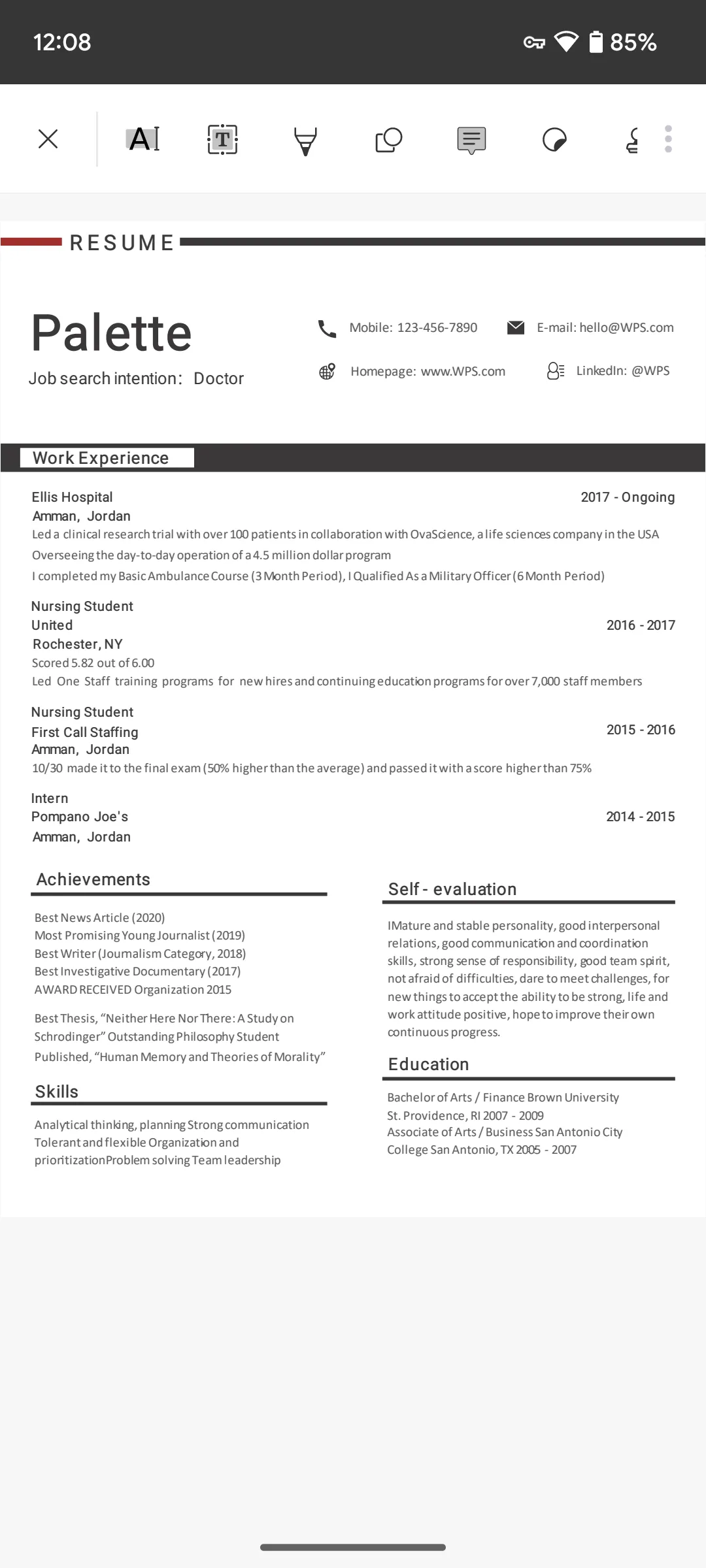
6. Domande frequenti sulla modifica del curriculum PDF
1. Come modificare un curriculum PDF in Word?
Quando cerchi come modificare un curriculum PDF in Word, devi prima convertirlo in formato Word. Bene, con lo strumento UPDF, puoi facilmente convertirlo in Word e nove diversi formati. Innanzitutto, importa il curriculum in UPDF e vai alla barra degli strumenti sul lato destro per premere il pulsante "Esporta PDF". Successivamente, scegli "Word" dai formati disponibili, personalizza le impostazioni e premi il pulsante "Esporta". Ora puoi accedere al tuo curriculum in Word e apportare facilmente le modifiche richieste.
2. Come modificare un curriculum PDF senza Adobe?
Senza la disponibilità di Adobe sul sistema, è comunque possibile modificare il curriculum PDF senza problemi. Per questo, dovrai scaricare UPDF sul tuo sistema. Una volta installato, accedi e trascina e rilascia il PDF del curriculum sulla sua interfaccia principale. Quindi, entra nella modalità "Modifica PDF" nella barra degli strumenti a sinistra per modificare testo e immagini.
3. Come modificare un curriculum PDF con Adobe?
Adobe Acrobat è anche un editor PDF utilizzato frequentemente per modificare i file PDF. Nel caso in cui sia necessario modificare un curriculum, accedere ad Adobe dal sistema e aprirlo. Quindi, premi il pulsante "Apri file" e importa il curriculum PDF. Successivamente, nel pannello di sinistra, tocca l'opzione "Modifica un PDF". Quindi, scegli tra una varietà di opzioni nella sezione "Aggiungi contenuto" per annotare e modificare PDF secondo i requisiti.
Conclusione
Con i modi che abbiamo menzionato sopra, il tuo curriculum di modifica nella query PDF deve essere stato risolto ormai. Devi sapere come l'editor PDF UPDF può aiutarti a modificare rapidamente il tuo curriculum su tutti i dispositivi. Quindi, si può notare che UPDF è lo strumento migliore per la modifica dei curriculum PDF. Inoltre, offre anche funzionalità AI integrate per una migliore esperienza relativa ai PDF.
Inoltre, controlla i 5 strumenti online sopra elencati, ma sii consapevole dei loro limiti. Con ciò, scarichiamo immediatamente l'editor PDF UPDF sui tuoi dispositivi. Ottieni tutte le funzionalità di modifica menzionate in un unico piano tariffario conveniente.
 UPDF
UPDF
 UPDF per Windows
UPDF per Windows UPDF per Mac
UPDF per Mac UPDF per iPhone/iPad
UPDF per iPhone/iPad UPDF per Android
UPDF per Android UPDF AI Online
UPDF AI Online UPDF Sign
UPDF Sign Modifica PDF
Modifica PDF Annota PDF
Annota PDF Crea PDF
Crea PDF Modulo PDF
Modulo PDF Modifica collegamenti
Modifica collegamenti Converti PDF
Converti PDF OCR
OCR PDF a Word
PDF a Word PDF a Immagine
PDF a Immagine PDF a Excel
PDF a Excel Organizza PDF
Organizza PDF Unisci PDF
Unisci PDF Dividi PDF
Dividi PDF Ritaglia PDF
Ritaglia PDF Ruota PDF
Ruota PDF Proteggi PDF
Proteggi PDF Firma PDF
Firma PDF Redige PDF
Redige PDF Sanziona PDF
Sanziona PDF Rimuovi Sicurezza
Rimuovi Sicurezza Leggi PDF
Leggi PDF UPDF Cloud
UPDF Cloud Comprimi PDF
Comprimi PDF Stampa PDF
Stampa PDF Elaborazione Batch
Elaborazione Batch Cos'è UPDF AI
Cos'è UPDF AI Revisione di UPDF AI
Revisione di UPDF AI Guida Utente per l'Intelligenza Artificiale
Guida Utente per l'Intelligenza Artificiale FAQ su UPDF AI
FAQ su UPDF AI Riassumi PDF
Riassumi PDF Traduci PDF
Traduci PDF Chat con PDF
Chat con PDF Chat con AI
Chat con AI Chat con immagine
Chat con immagine Da PDF a Mappa mentale
Da PDF a Mappa mentale Spiega PDF
Spiega PDF Ricerca Accademica
Ricerca Accademica Ricerca Paper
Ricerca Paper Correttore AI
Correttore AI Scrittore AI
Scrittore AI Assistente Compiti AI
Assistente Compiti AI Generatore Quiz AI
Generatore Quiz AI Risolutore Matematico AI
Risolutore Matematico AI PDF a Word
PDF a Word PDF a Excel
PDF a Excel PDF a PowerPoint
PDF a PowerPoint guida utente
guida utente Trucchi UPDF
Trucchi UPDF faq
faq Recensioni UPDF
Recensioni UPDF Centro download
Centro download Blog
Blog Notizie
Notizie spec tec
spec tec Aggiornamenti
Aggiornamenti UPDF vs. Adobe Acrobat
UPDF vs. Adobe Acrobat UPDF vs. Foxit
UPDF vs. Foxit UPDF vs. PDF Expert
UPDF vs. PDF Expert










